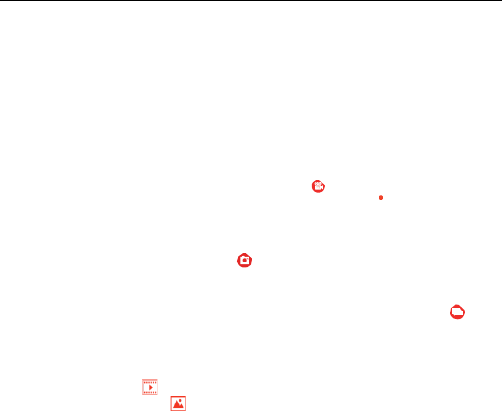DUTCH
!
Verbindingsstappen:
• Druk, na het inschakelen van de camera, de WiFi-toets in gedurende 2 seconden om de WiFi-functie in te
schakelen.
(Het WiFi-icoon zal bovenaan rechts van het scherm getoond worden).
Na het inschakelen van de WiFi-functie zal de camera gereset worden.
Wanneer de WiFi-activering voltooid is (ong. 5 sec.), zal de WiFi-icoon weergegeven worden als icoon in
groene kleur om te bevestigen dat de camera nu klaar is om gekoppeld te worden aan uw smarttoestel.
• Open het WiFi-instellingenscherm op uw smart-toestel om naar de camera te zoeken
Selecteer “Black Hawk” vanuit de beschikbare draadloze netwerken en voer het wachtwoord “1234567890” in
• Eens uw smart-toestel de verbinding bevestigd heeft, open de “GoAction” app waar een live weergave van
uw camera getoond zal worden.
7. Video-opname
Druk snel op ‘Vermogen/Modus’ toets om video-opnamemodus te selecteren.
Video-opnamemodus wordt bevestigd door een video-opname icoon ( ), bovenaan links in het scherm.
Druk op OK op met opnemen te starten – opname wordt bevestigd door een flitsend ‘ ’ icoon.
Druk opnieuw op “OK” wanneer u de video-opname stopt.
8. Foto nemen
Druk snel op ‘Vermogen/Modus’ om “Foto nemen modus” te selecteren,
Fotomodus wordt bevestigd door een camera-icoon ( ) in de linkerbovenhoek van het weergavescherm.
Druk op “OK” om foto's te nemen.
9. Burstmethode
Selecteer, via de ‘Vermogen/Modus’-toets, de “Foto nemen modus” tot de burstfotomodus-indicator ( )
wordt weergegeven bovenaan links van het scherm.
Druk op “OK” om foto's te nemen.
10. Bestandopslag & Playback
Selecteer, via de ‘Vermogen/Modus’-toets, de “Playback Modus” –
Voor video playback wordt een icoon getoond bovenaan links in het scherm.
Voor video preview-modus wordt een getoond bovenaan links van het beeld.
Selecteer bestanden om te bekijken of spelen via de OP- en NEER-toetsen,